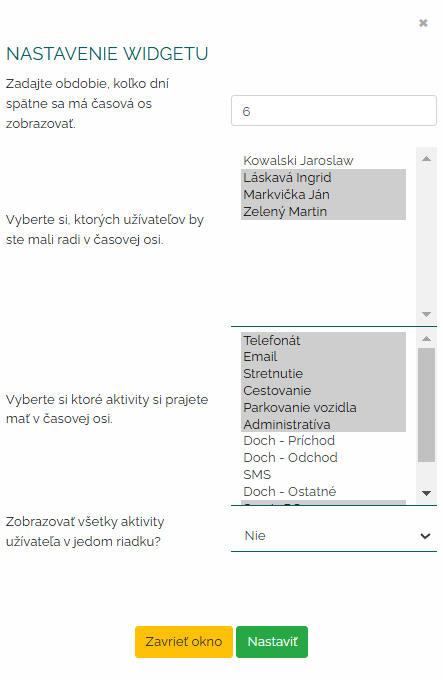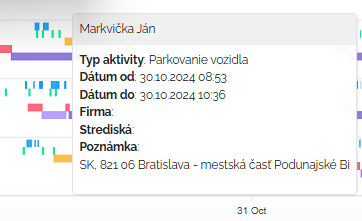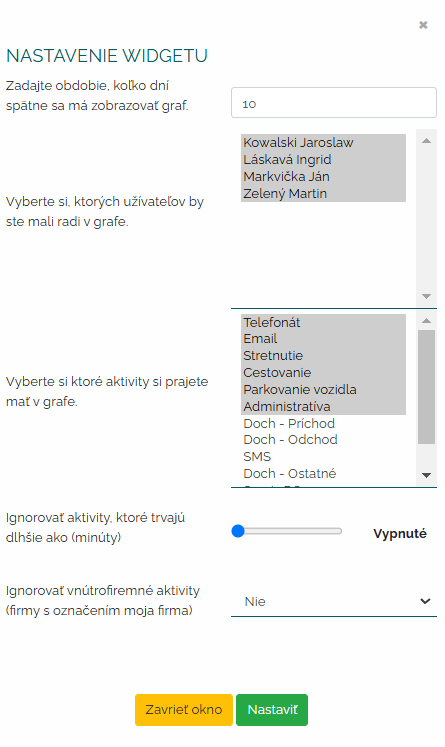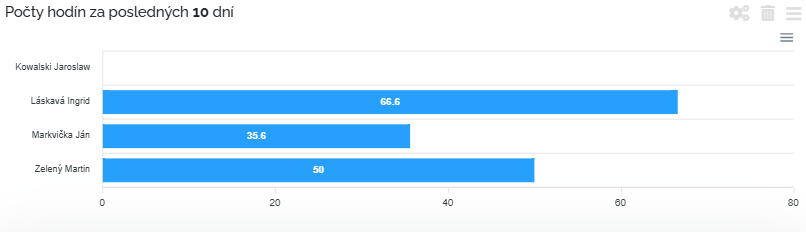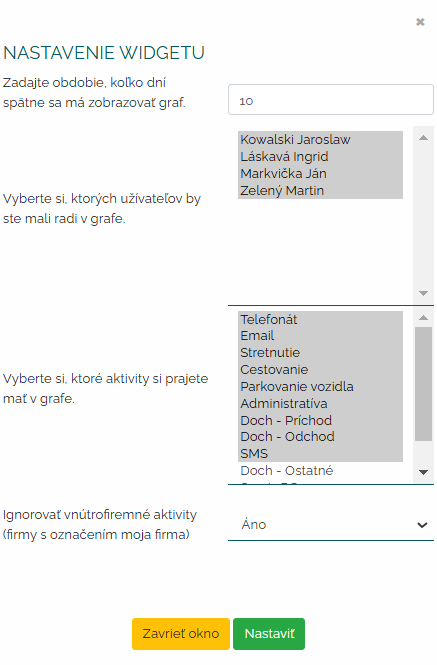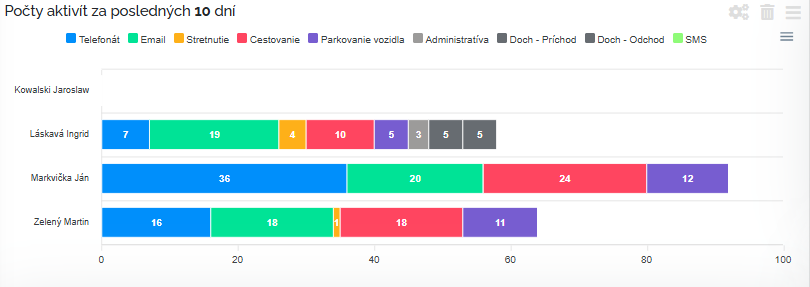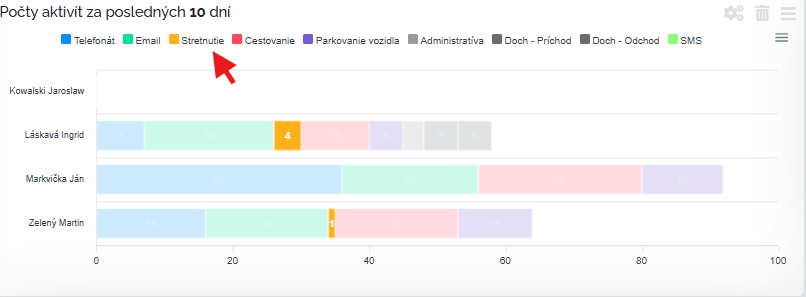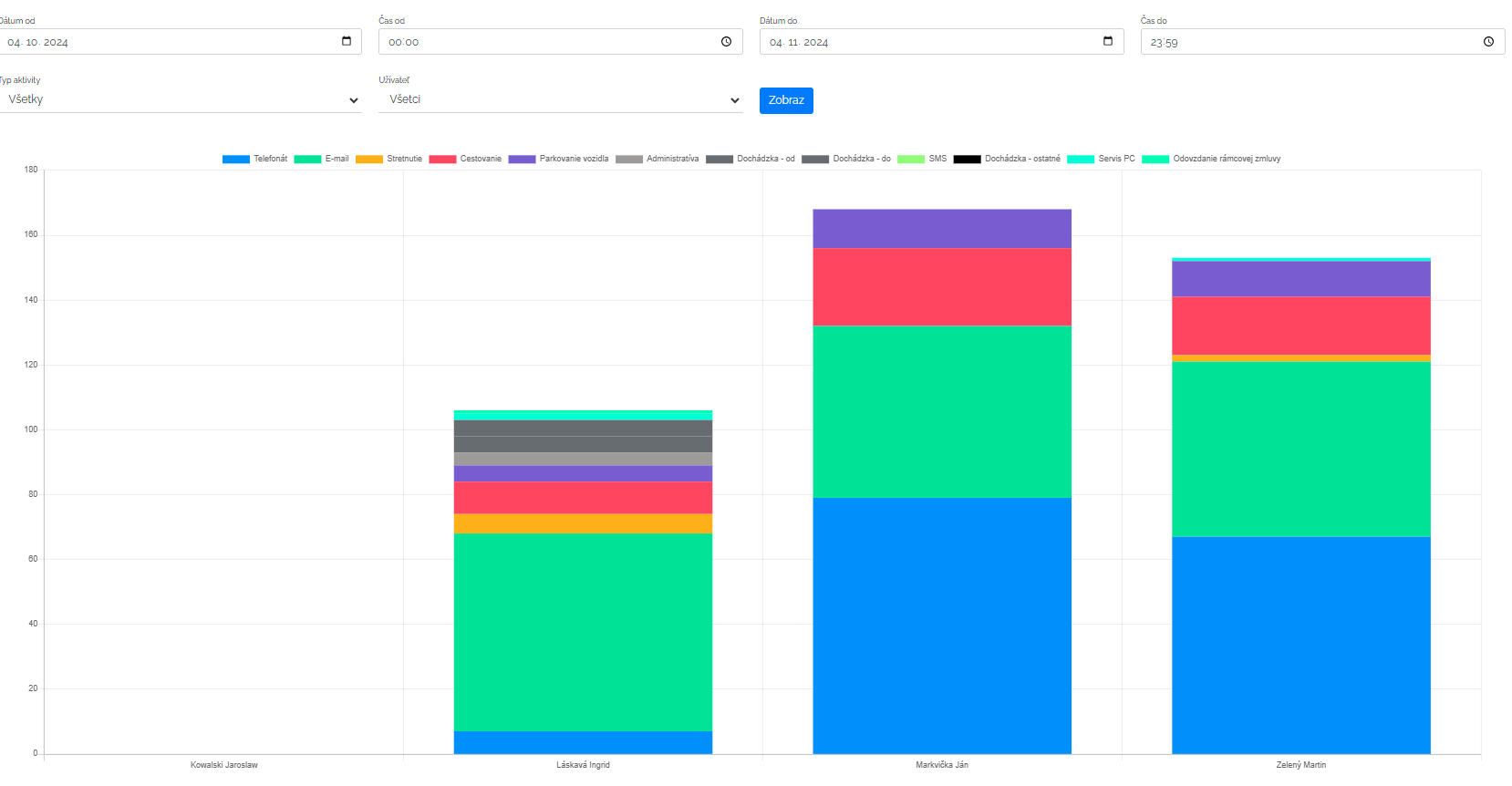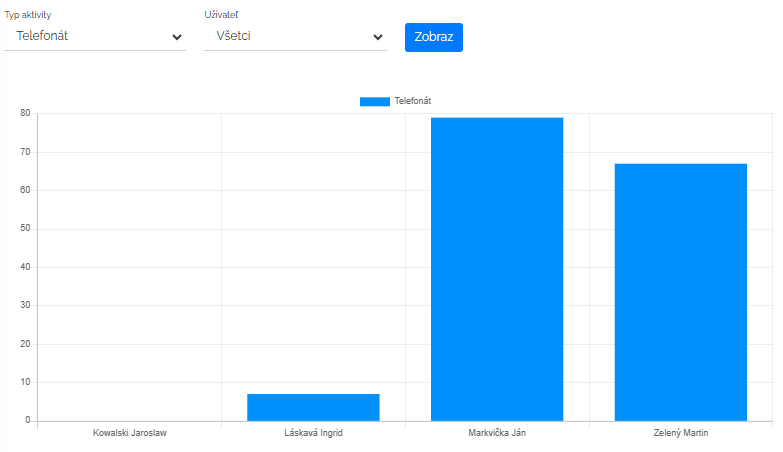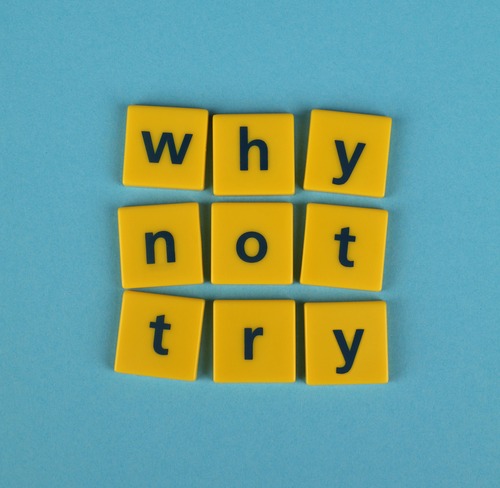WHO? Was? Wie viel? Wann? – lassen Sie uns diese Fragen gemeinsam beantworten.
Wir haben diesen Abschnitt bewusst mit Fragen begonnen, da die Antworten in den Widgets zu finden sind, die Teil dieses Abschnitts sind.
1. Benutzerzeitleiste - konfigurierbar nach Aktivitätstyp, Benutzer und Anzahl der zurückliegenden Tage
Das erste in diesem Paket enthaltene Widget informiert uns über die Arbeitsbelastung unseres Teams. Wann ist der Verkehr am stärksten und wann umgekehrt ? In diesem Widget können wir in der Zeitleiste deutlich sehen, mit welchen Arten von Aktivitäten jeder Benutzer zu welcher Zeit beschäftigt war. Dabei geht es natürlich nicht nur um die klassischen Aktivitäten wie E-Mails und Meetings – sondern auch um die eigenen Aktivitäten, also alles, was sich das Unternehmen an eigenen Aktivitäten vornimmt, kann in diese Timeline projiziert werden. Ich bin Grafikdesigner und muss wissen, wie viel ich an meinem letzten Projekt gearbeitet habe. In dieser Zeitleiste kann ich mir die Daten nach der Art meiner eigenen Tätigkeit ansehen, zum Beispiel das Erstellen einer Website. Wie viele Stunden habe ich daran gearbeitet und wie viele Stunden muss ich dem Kunden in Rechnung stellen? Zuerst legen wir die Widget-Parameter fest. Ich lege also fest, für wie viele Tage ich diese Aktivitäten sehen möchte, und bestimme dann, um welche Benutzer und um welche Art von Aktivitäten es sich handelt und ob die Aktivitäten der Benutzer in einer Zeile angezeigt werden sollen. Dabei bleibt jedem selbst überlassen, welchen Zeitraum er anzeigen möchte, ob er alle oder nur einige Benutzer sehen möchte und ob er nur bestimmte Arten von Aktivitäten sehen möchte, die ihn interessieren.
Wenn ich die grundlegenden Parameter dieses Widgets profiliere, sehe ich ein schönes Diagramm wie dieses in einer übersichtlichen Zeitleiste.
Natürlich kann ich in das Diagramm hineinzoomen, die Zeitleiste verschieben, ich kann dieses Diagramm als Bild auf meinen Computer herunterladen und wenn ich mit der Maus auf eine beliebige Farbe im Diagramm schaue, erscheint ein Popup-Fenster mit Aktivitätsdetails.
2. Anzahl der in Aktivitäten aufgezeichneten Stunden - konfigurierbar nach Aktivitätstyp, Benutzer und Anzahl der Tage zurück
Wenn Sie wissen möchten, welcher Ihrer Kollegen die meisten Arbeitsstunden in Aktivitäten geleistet hat, ist dieses Widget das Richtige für Sie. In diesem Widget sehen wir, wer am aktivsten ist und wer nicht. Es handelt sich um eine intelligente Analyse, die uns dabei helfen kann, die Produktivität derjenigen Benutzer zu verbessern , die dabei zu kurz kommen. Stellen wir uns zunächst die Ersteinrichtung dieses Widgets vor. Mit diesem Widget können wir auch einstellen, wie viele Tage zurück das Diagramm verarbeitet werden soll. Wir legen auch die Benutzer fest, die wir im Diagramm sehen möchten. Als nächstes bestimmen wir die Art der Aktivität – sie sind für uns vielleicht nicht alle interessant, zum Beispiel könnten solche Ankünfte und Abfahrten in dieser Grafik keinen aussagekräftigen Wert für uns haben. Außerdem kann ich einstellen, ob ich firmeninterne Aktivitäten unter der Bezeichnung „mein Unternehmen“ ignorieren möchte. Diese Aktivitäten sind für manche Manager möglicherweise nicht von Interesse und können deren Ergebnisse verfälschen. Und ich kann auch einen Minutenrahmen einstellen, also ob ich Aktivitäten, die länger als XY Minuten dauern, im Graphen aufzeichnen möchte.
Nachdem Sie die ersten Kriterien festgelegt haben, erstellt Mango ein übersichtliches Balkendiagramm mit den erforderlichen Daten. Wir können die Grafik beliebig konfigurieren. Wir können uns auf nur einen Aktivitätstyp konzentrieren und die Daten aller Benutzer vergleichen. Beispielsweise, wie viele Stunden haben alle Vertriebsmitarbeiter im letzten Monat in Meetings verbracht. Es gibt unzählige Konfigurationsmöglichkeiten und es bleibt jedem Manager überlassen, welche Arten von Daten er aus dem Diagramm extrahieren möchte.
3. Anzahl der Aktivitäten - konfigurierbar nach Aktivitätstyp, Benutzer und Anzahl der Tage zurück
In diesem Widget finden wir ein Diagramm aller Benutzeraktivitäten. Damit können wir herausfinden, wer im letzten Zeitraum wie viele Aktivitäten hatte und wir können den Fortschritt seines Arbeitseinsatzes überwachen . Lass es uns bauen. Wir legen einen Zeitrahmen fest. Diesen Zeitraum kann ich bis zu einem Jahr im Voraus festlegen. Wie schon beim letzten Graphen legen wir fest, welche Benutzer ich im Graphen verarbeiten lassen möchte und welche Aktivitäten ich im Graphen aufnehmen möchte. Außerdem kann ich, wie auch bei der vorherigen Grafik, wählen, ob ich unternehmensinterne Aktivitäten mit der Kennzeichnung „mein Unternehmen“ in die Verarbeitung einbeziehen möchte oder nicht.
Nach dem Einrichten des Widgets erstellt Mango erneut ein übersichtliches Balkendiagramm gemäß den von uns gewählten Parametern. Natürlich kann ich die Grafik auch wieder als Foto abspeichern.
Wenn ich den Mauszeiger über einen Aktivitätstyp in der Kopfzeile bewege, werden nur Aktivitäten dieses Typs hervorgehoben.
Und wir haben etwas mehr Einblick in die Arbeitsbelastung unseres Teams, oder? :)
Berichte im Abschnitt „Aktivität“
Das Paket aus drei Widgets, das wir oben vorgestellt haben, umfasst auch zwei Berichte. Stellen wir sie uns vor.
Bericht zur Benutzeraktivität. In In diesem zu den oben genannten Widget-Paketen gehörenden Report kann ich zwischen verschiedenen Formen und Ausprägungen von Aktivitätsberichten wählen, die ich über einen bestimmten Zeitraum hinweg verarbeitet haben möchte. Wir können uns vier Varianten dieses Berichts ansehen.
A) Alle Aktivitäten aller Benutzer, beispielsweise des letzten Monats. Dieser Bericht ist der zusammenfassendste, da er alle Arten von Aktivitäten anzeigt, die wir in Mango für alle Benutzer im letzten Monat definiert haben.
B) Alle Aktivitäten eines Benutzers. In diesem Bericht möchten wir alle Aktivitäten von Herrn im letzten Monat in einer übersichtlichen grafischen Darstellung darstellen. Karotte.
C) Eine Aktivität für alle Benutzer. Im Gegenteil, wir haben hier festgestellt, dass uns für einen bestimmten Aktivitätstyp „Telefonanruf“ die Werte des letzten Monats für alle Benutzer interessieren.
D) Eine bestimmte Art von Aktivität durch einen bestimmten Benutzer. Und im letzten Fall waren wir an einer Aktivitätsart, „Telefonanruf“, für einen Benutzer, Herrn, interessiert. Grün für den letzten Monat.
Bericht zur Benutzerauslastung. Dieser zweite Berichtstyp verarbeitet Aktivitätsdaten und zeigt uns, wie beschäftigt unser Arbeitsteam ist und woran es gearbeitet hat. Die Bearbeitungszeit dieser Meldung beträgt max. für die letzten 40 Tage und ich kann auswählen, ob ich alle Benutzer oder nur einige sehen möchte. Das Diagramm verarbeitet alle Arten von Aktivitäten, die wir im Manga haben, und ordnet sie einer Zeitleiste zu.
Mit diesem Bericht kann ich arbeiten. Ich kann es speichern und bei Bedarf vergrößern. Wir haben beispielsweise den 29. Oktober herangezoomt. Im Einzelnen sieht es wie folgt aus.
Wie wir sehen, ist das Paket an Widgets und Berichten für den Aktivitätsbereich wirklich umfangreich und hilft dem Manager, den Überblick zu schaffen, den er braucht.